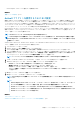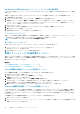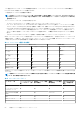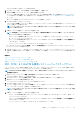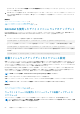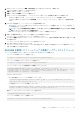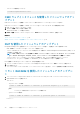Users Guide
ファームウェアのアップデート ページが表示されます。
2. アップデート タブで ネットワーク共有 を ファイルの場所 として選択します。
3. カタログの場所 セクションで、ネットワーク設定の詳細を入力します。
ネットワーク共有の設定の際には、ユーザー名およびパスワードでの特殊文字の使用、および特殊文字のパーセントエンコーデ
ィングは避けることをお勧めします。詳細については、次を参照してください:ユーザー名およびパスワードで推奨される文
字 、p. 129
各フィールドの詳細については、iDRAC
のオンライン
ヘルプ
を参照してください。
4. アップデートのチェック をクリックします。
この アップデート詳細 セクションには、現在のファームウェアバージョンとリポジトリ内で使用可能なファームウェアのバージ
ョンの、比較レポートが表示されます。
メモ: サポートされていない、またはシステムあるいは取り付けられたハードウェアに適用できないアップデートは、比較
レポートに含まれません。
5. 必要なアップデートを選択して、次のいずれかを実行します。
メモ: 使用可能としてマークされたバージョンが、必ずしも使用可能な最新バージョンまたは既にインストールされている
バージョンよりも新しいとは限りません。
• ホスト システムの再起動を必要としないファームウェア イメージの場合は、[インストール]をクリックします。たとえ
ば、.d7 ファームウェア ファイルなどです。
• ホストシステムの再起動を必要とするファームウェアイメージの場合は、インストールして再起動 または 次の再起動時にイ
ンストール をクリックします。
• ファームウェアアップデートをキャンセルするには、キャンセル をクリックします。
[インストール]、[インストールして再起動]、または[次の再起動時にインストール]をクリックすると、「Updating Job
Queue」というメッセージが表示されます。
6. ジョブキュー をクリックして、ジョブキュー ページを表示します。ここでは、ステージングされたファームウェアアップデート
を表示および管理できます。また、OK をクリックして現在のページを更新し、ファームウェアアップデートの状態を表示でき
ます。
関連概念
デバイスファームウェアのアップデート 、p. 63
ステージングされたアップデートの表示と管理 、p. 71
自動ファームウェアアップデートのスケジュール設定 、p. 68
FTP、TFTP、または HTTP を使用したファームウェアのアップデート
ファームウェアアップデートの実行に使用するため、FTP、TFTP、または HTTP サーバをセットアップし、iDRAC を設定できます。
Windows ベースのアップデートパッケージ(DUP)とカタログファイルを使用できます。
メモ: Lifecycle Controller を有効にしてください。また、iDRAC 以外のデバイスのファームウェアをアップデートするサーバ
制御権限が必要です。
1. iDRAC ウェブインタフェースで、概要 > iDRAC 設定 > アップデートとロールバック と移動します。
ファームウェアのアップデート ページが表示されます。
2. アップデート タブで、ファイルの場所—FTP、 TFTP、または HTTP の希望するオプションを選択します。
3. 表示されたフィールドに必要な詳細を入力します。
フィールドについては、『iDRAC オンラインヘルプ』を参照してください。
4. アップデートのチェック をクリックします。
5. アップロードが完了すると、アップデートの詳細 セクションに、現在のファームウェアバージョンとリポジトリ内で使用可能な
ファームウェアのバージョンの、比較レポートが表示されます。
メモ: サポートされていない、またはシステムあるいは取り付けられたハードウェアに適用できないアップデートは、比較
レポートに含まれません。
6. 必要なアップデートを選択して、次のいずれかを実行します。
• ホストシステムの再起動を必要としないファームウェアイメージの場合は、インストール をクリックします。例えば、.d7
ファームウェアファイルなどです。
• ホストシステムの再起動を必要とするファームウェアイメージの場合は、インストールして再起動 または 次の再起動時にイ
ンストール をクリックします。
• ファームウェアアップデートをキャンセルするには、キャンセル をクリックします。
管理下システムと管理ステーションのセットアップ 67